La cámara es una de las partes que más utilizamos de nuestros móviles, tomar fotos y grabar vídeos para después publicarlos en redes sociales, en estados de WhatsApp o sencillamente para guardarlos como recuerdos es algo que hacemos constantemente, y muchas veces necesitamos acceder a la cámara lo más rápido posible para poder capturar el momento preciso.
Esto es así especialmente si queremos tomar una foto a un bebé, a una mascota o capturar la celebración de un gol en un partido de fútbol, entre tantos ejemplos. Afortunadamente, hay una forma de abrir la cámara y comenzar a tomar fotos casi de inmediato con nuestros móviles, sin tener que ir a la aplicación o ni siquiera desbloquear el móvil.
Cómo configurar el atajo para acceder a la cámara con el botón de encendido
Normalmente para tomar una foto o grabar un vídeo debemos desbloquear el dispositivo y después acceder a la app de cámara. Sin embargo, los móviles Android ofrecen varias formas de abrir rápidamente la cámara; una de ellas, probablemente la más cómoda de usar, está disponible a través del botón de encendido.
Sí, el botón lateral o de encendido permite realizar más acciones que simplemente apagar o encender la pantalla. Android, incluyendo las distintas capas de personalización que usan los fabricantes, permite configurar atajos a través de este botón. A continuación, veremos cómo abrir la cámara presionando dos veces el botón de encendido.
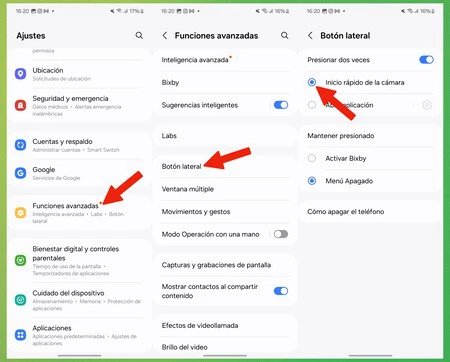
En móviles Samsung Galaxy, seguimos estos pasos:
- Vamos al menú de ajustes
- Accedemos a la sección Funciones avanzadas
- Después presionamos sobre Botón lateral
- Por último, activamos la casilla de "Presionar dos veces" y seleccionamos Inicio rápido de la cámara
En móviles con la versión stock de Android (como los Google Pixel y los Motorola), seguimos estos pasos:
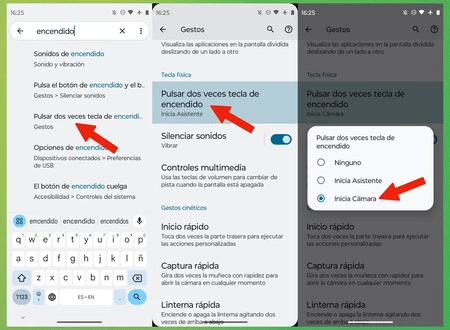
- Vamos al menú de ajustes
- Presionamos sobre la barra de búsquedas y escribimos "Encendido"
- Seleccionamos entre los resultados la opción que indique "Pulsar dos veces" el botón de encendido (o la tecla de encendido)
- Presionamos sobre "Pulsar dos veces la tecla de encendido" y, por último, seleccionamos "Inicia cámara"
En todos los móviles, el resultado es el mismo: podemos presionar dos veces el botón de encendido para comenzar a usar la cámara de inmediato, incluso aunque el móvil esté bloqueado. Eso sí, no podremos acceder a la galería de imágenes si no desbloqueamos el dispositivo.
Bonus: un atajo adicional para abrir la cámara en móviles Samsung Galaxy
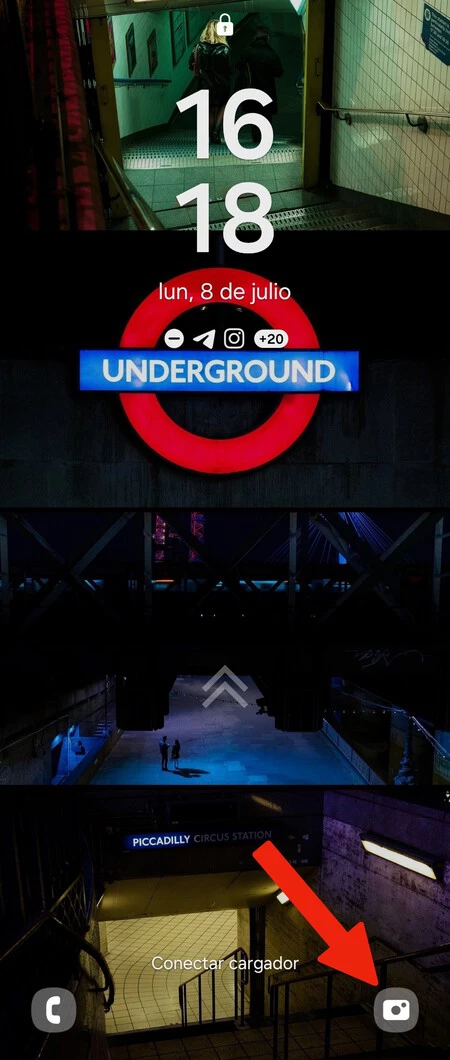
En el caso de los móviles Samsung Galaxy, la capa de personalización One UI también ofrece un gesto adicional para acceder a la cámara: desde la pantalla de bloqueo, deslizando el dedo desde la esquina inferior derecha hacia el centro de la pantalla.
Normalmente este atajo está disponible por defecto en los móviles Samsung, pero de lo contrario, es posible configurarlo siguiendo estos pasos:
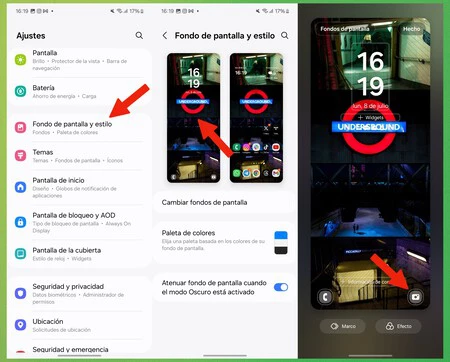
- Vamos al menú de ajustes
- Accedemos a la sección Fondo de pantalla y estilo
- Presionamos sobre la miniatura de la pantalla de bloqueo
- Por último, presionamos sobre cualquiera de los dos botones en las esquinas inferiores de la pantalla y seleccionamos la cámara
De este modo, tendremos un acceso directo a la cámara en la pantalla de bloqueo. Además, podemos utilizar el segundo icono en la pantalla de bloqueo para configurar un atajo a cualquier otra aplicación instalada en el móvil.
Foto de portada | Ricardo Aguilar para Xataka
En Xataka Android | Tras años usando YouTube en Android, he descubierto que realmente no sabía usarlo. Estos 15 trucos lo cambiaron todo
En Xataka Android | Las apps de tu móvil devoran la caché, pero hay una manera rápida de hacer limpieza: esta app mítica puede ayudarte







Ver 3 comentarios